MySQL8.0安装教程
下载
https://dev.mysql.com/downloads/mysql/


**如果以前安装过mysql一定要把之前的卸载干净,具体步骤参考百度,如果实在不行可以给我留言我帮你远程操控.
安装 MySQL8.0
解压
解压路径自己选择

配置mysql环境变量
系统环境变量path
D:\ProgramFiles\mysql-8.0.20-winx64\bin
mysql初始化和启动
以管理员身份运行cmd
cd到mysql的安装目录
初始化MySQL数据库
命令:mysqld --initialize-insecure
作用:初始化数据库,并设置默认root密码为空
命令执行后,在mysql安装目录会生成一个data目录

为Windows系统安装MySQL服务
命令:mysqld install
作用:为Windows系统安装MySQL服务,默认服务名为:mysql

输入sc query mysql,查看一下名为mysql的服务:
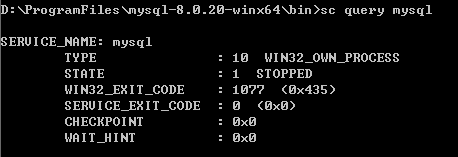
启动MySQL服务
命令:net start mysql
作用:启动MySQL服务,注意此时的“mysql”表示服务名
到此mysql8安装完成.
删除服务命令:sc delete mysql 卸载时使用
为root账号设置密码
上面已经将root账号设置为空,可以使用root用户直接登录,然后修改密码.

需要注意的是在8.0版本之后MySQL的PASSWORD(‘newpassword’)函数设置密码已经被取消.
输入命令ALTER USER ‘root’@‘localhost’ IDENTIFIED WITH mysql_native_password BY ‘newpassword’;
mysql_native_password为加密方式.
刷新指令FLUSH PRIVILEGES;(刷新权限)






















 2万+
2万+











 被折叠的 条评论
为什么被折叠?
被折叠的 条评论
为什么被折叠?








